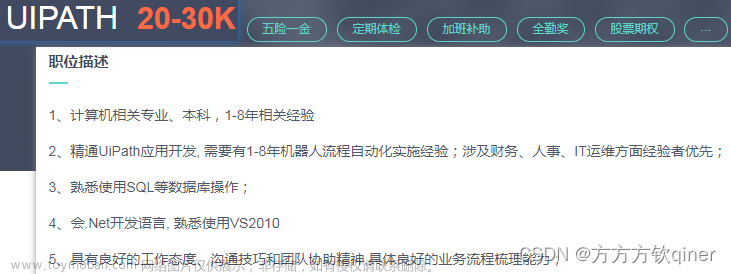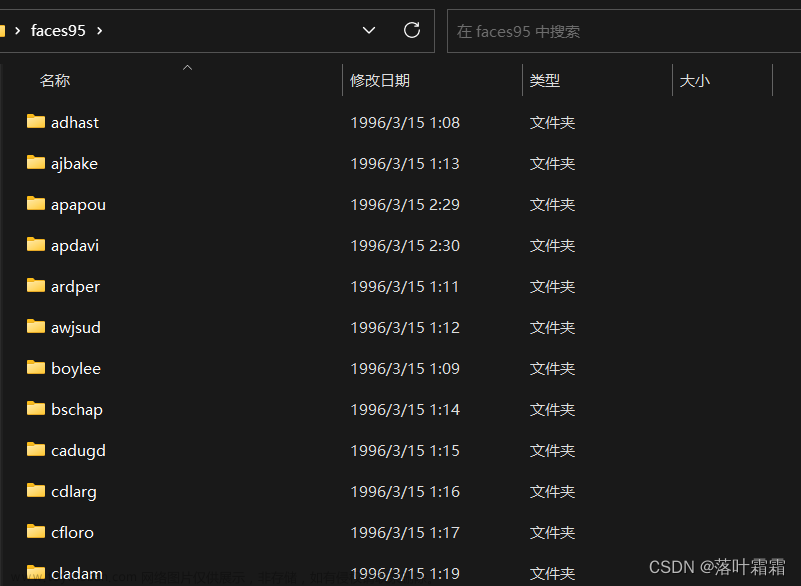🐋作者简介:博主是一位.Net开发者,同时也是RPA和低代码平台的践行者。
🐬个人主页:会敲键盘的肘子
🐰系列专栏:UiPath
🦀专栏简介:UiPath在传统的RPA(Robotic process automation)的基础上,增加了See(AI通过计算机视觉阅读用户的计算机屏幕)和Think(通过机器学习来发现平台能够为用户构建什么自动化流程)从而不断帮助用户自动化构建流程,而不仅仅是用户自主发现,自主构建。并且在构建的过程当中,做到了Low-code甚至是No-code的程度,让每一位员工都可以自主使用。
🐶座右铭:总有一天你所坚持的会反过来拥抱你。

🌈写在前面:
本文专门针对RPA开发人员。学习使用StudioX中的专用活动自动处理涉及文件和文件夹的任务。
👉本文关键字:RPA、UiPath、Low-code、No-code、文件与文件夹自动化、.Net
1️⃣ 背景
♈ 什么是RPA
RPA(Robotic process automation) 代表机器人过程自动化。
它是一种软件程序,可在与计算机应用程序交互时模仿人类行为并实现重复的、基于规则的流程的自动化。
♉ 什么是UiPath
UiPath 是一种机器人流程自动化工具,用于自动化枯燥和重复的任务。它由罗马尼亚企业家 Daniel Dines 和 Marius Trica 于 2005 年创立。它还消除了自动化无聊任务的人工干预,并为所有活动提供了拖放功能,它是最简单的 RPA 工具。
♊ 为什么使用UiPath
UiPath在传统的RPA的基础上,增加了See(AI通过计算机视觉阅读用户的计算机屏幕)和Think(通过机器学习来发现平台能够为用户构建什么自动化流程)从而不断帮助用户自动化构建流程,而不仅仅是用户自主发现,自主构建。并且在构建的过程当中,做到了Low-code甚至是No-code的程度,让每一位员工都可以自主使用。
♋ 环境
-
UiPath Studio Community 2022.4.3
-
Windows 10
-
.Net
♌ 本文收获
- 如何使用StudioX中的专用活动自动处理涉及文件和文件夹的任务。
- 如何遍历文件和文件夹。
- 如何使用文本修改活动。
- 使用文件活动移动、重命名、复制、删除和创建文件。
- 使用文件夹活动移动、重命名、复制、删除和创建文件夹。
- 使用Zip活动与存档文件和文件夹交互。
2️⃣ 文件与文件夹自动化
♈ What
文件和文件夹自动化涉及自动处理计算机上的文件和文件夹,如创建、复制或重命名它们。StudioX提供了许多活动,帮助用户自动化与文件和文件夹相关的任务。在这里查看您最常用的方法:
⭐ Copy
复制文件或文件夹对应于Copy File和Copy Folder活动。
⭐ Create
我们可以使用Create File和Create Folder活动创建新文件或文件夹。
⭐ Delete
同样,我们可以使用Delete Folder和Delete File活动删除文件或文件夹。
⭐ Move
Move File和Move Folder活动允许我们移动文件或文件夹,使我们可以选择覆盖重复项。
⭐ Rename
通过Rename File和Rename Folder操作,我们可以重命名文件或文件夹,在文件的情况下,可以选择是否保留扩展名。
⭐ Browse for…
Select File操作在运行时打开一个对话框,允许我们选择要使用的文件。Browse for Folder的工作方式类似,但适用于文件夹。
⭐ Check if an item exists
File Exists和Folder Exists是检查文件或文件夹是否存在的两个活动。我们提供文件或文件夹路径,这个问题的答案存储在我们在活动中定义的变量中。稍后,此变量可用于其他活动:例如,作为If活动中的条件-如果文件存在,则跳过当前文件。
⭐ Iterate through…
For Each File in Folder遍历文件夹中的所有文件,而For Each Folder in Folder则遍历文件夹中所有文件夹。
⭐ Get Info
通过Get File Info和Get Folder Info操作,我们可以获取有关文件或文件夹的信息,并将其存储在变量中,类似于File Exists和Folder Exists活动。
⭐ Work with archives
Compress/Zip Files操作使我们能够将文件或文件夹添加到压缩文件中。
Extract/Unzip Files操作有助于将压缩文件的所有内容提取到指定文件夹。
♉ How
您可以在“活动”面板的File/Folder部分中找到上述操作。对于这种类型的操作,您不需要特定的资源。如果涉及其他类型的活动,如Excel、电子邮件等,则必须根据您正在自动化的任务的性质来选择这些活动。
♋ 示例
与现实的业务场景相关的主题可能更容易理解,所以让我们举一个实际的例子。认识一下财务员。他们每天都要处理大量的发票,令人遗憾的是,其中相当一部分的发票名称错误。
为了有效地保存记录,财务员必须确保所有文件都正确命名,但这项乏味且重复的工作需要花费大量时间和精力,因为它需要注意。现在,我们将创建一个自动化工作流程,使他们能够不浪费所有宝贵的资源,并将其用于其他任务。
- 我们首先使用Create Folder活动为重命名的文件创建了一个新文件夹。

- 然后,我们使用Extract/Unzip Files活动提取文件。

-
通过Write Line活动,我们可以在Output面板中看到提取文件时存储了哪些信息。
-
为了自动处理每个提取的文件,我们使用了For Each File in Folder活动。在里面,我们添加了:
- Copy File活动,将每个提取的文件复制到新创建的文件夹;为了让自动化覆盖现有文档,我们选中了覆盖选项。

-
Modify Text活动,将文件名与扩展名分开。
-
和Rename File活动,根据公司策略重命名目标文件夹中的文件:FileName_SiriusCyberneticsCorp.extension。

- 最后,我们使用Compress/Zip Files活动压缩了包含重命名发票的文件。

♊ 业务场景
我还可以自动化哪些业务场景?
⭐ 对文档和文件夹进行版本控制
对文档和文件夹进行版本控制-这是公司中的常见做法,但对任何专业人员都有用。您将在“实践”课程中看到如何自动执行简单的版本控制任务。
⭐ 组织博物馆的档案
作为一名记录保管员,你必须跟踪档案中的每一项-出版物、成绩单、音频文件、照片、视频等-目前,档案是混乱的。您可以使用“文件和文件夹自动化”活动自动化组织过程,为每个类别创建文件夹,根据类别对文件进行排序,并使命名系统标准化。
⭐ 公共机构的文档数字化
在数字化项目的规划、准备和扫描阶段之后,您需要有一种组织文档的方法。您可以自动化流程并立即获得干净的结果,而不是让它花费很长时间。
3️⃣ 参考资料
File and Folder Automation - Official Documentation
⭐写在结尾:
文章中出现的任何错误请大家批评指出,一定及时修改。文章来源:https://www.toymoban.com/news/detail-784844.html
希望写在这里的小伙伴能给个三连支持!文章来源地址https://www.toymoban.com/news/detail-784844.html
到了这里,关于【前沿技术RPA】 一文了解UiPath 文件与文件夹自动化功能的文章就介绍完了。如果您还想了解更多内容,请在右上角搜索TOY模板网以前的文章或继续浏览下面的相关文章,希望大家以后多多支持TOY模板网!